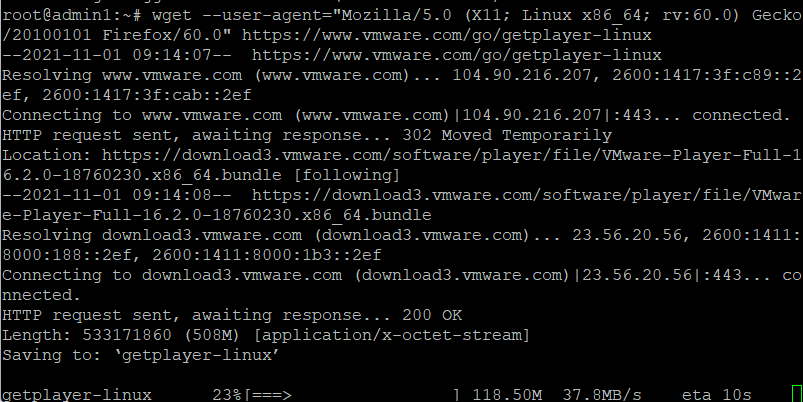VMware Workstation Player là gì ? Cài đặt VMware Workstation Player trên Ubuntu 20.04 | VMware Workstation Player là phần mềm ảo hóa máy tính để bàn cho phép bạn chạy nhiều hệ điều hành riêng biệt trên một máy duy nhất.
Với VMware Player, bạn có thể tạo và chạy các máy ảo của riêng mình và đánh giá phần mềm được phân phối dưới dạng thiết bị ảo từ nhiều nhà cung cấp phần mềm có sẵn từ Giải pháp Exchange của VMware .
Cài đặt VMware Workstation Player trên Ubuntu
Cập nhật lại hệ thống bằng lệnh sau:
sudo apt update
Cài đặt các phụ thuộc
sudo apt install build-essential linux-headers-generic
Nhập”y” để tiếp tục cài đặt
Phiên bản mới nhất của VMware Workstation Player có sẵn để tải xuống từ trang tải xuống VMware . Sử dụng wget để tải xuống gói cài đặt:
wget --user-agent="Mozilla/5.0 (X11; Linux x86_64; rv:60.0) Gecko/20100101 Firefox/60.0" https://www.vmware.com/go/getplayer-linux
Khi quá trình tải xuống hoàn tất, hãy thực thi tệp cài đặt:
chmod +x getplayer-linux
Việc cài đặt khá đơn giản, chỉ cần chạy trình cài đặt và làm theo hướng dẫn trên màn hình:
sudo ./getplayer-linux --required --eulas-agreed
Tại thời điểm này, bạn đã cài đặt VMware Workstation Player trên hệ thống Ubuntu của mình.
Để khởi chạy Trình phát, hãy mở thanh tìm kiếm Hoạt động, nhập “VMware Workstation Player” và nhấp vào biểu tượng.
Khi bạn khởi động ứng dụng lần đầu tiên, một cửa sổ như sau sẽ xuất hiện hỏi bạn có muốn sử dụng VMware Workstation Player miễn phí cho mục đích cá nhân phi thương mại hay không:
Gỡ cài đặt VMware Player
Nếu vì một số lý do, bạn muốn gỡ cài đặt VMware Player, hãy sử dụng lệnh sau:
sudo /usr/bin/vmware-installer -u vmware-player
Nhấn “Enter” và VMware Player sẽ bị xóa khỏi hệ thống của bạn:
Phần kết
Chúng tôi đã hướng dẫn các bạn cài đặt VMware Workstation Player trên Ubuntu 20.04